PS设计超美的圣诞节挂历教程(11)
- 2021-05-19 14:50
- 来源/作者:思缘论坛/瑭大官人
- 己被围观 次
44、使用变换---透视,更改图片形状,如图所示。 45、为雪花图层增加蒙版,使用灰色000白色的线性渐变填充蒙版,将左右两侧使用黑色柔角笔刷涂抹。
44、使用变换---透视,更改图片形状,如图所示。
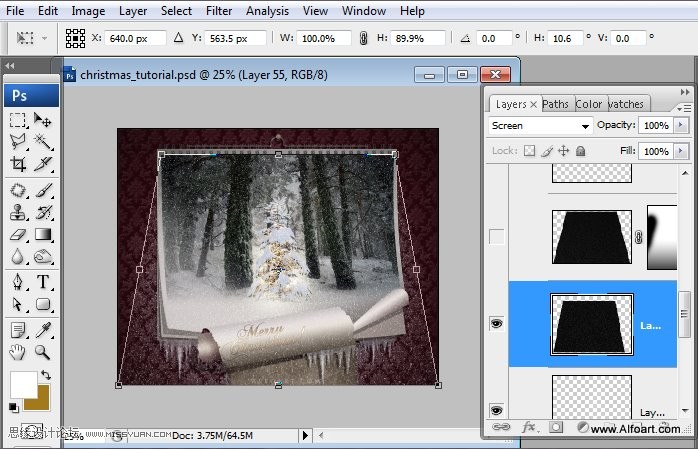
45、为雪花图层增加蒙版,使用灰色000白色的线性渐变填充蒙版,将左右两侧使用黑色柔角笔刷涂抹。

46、用柔角笔刷,刷一些大小不一的雪花。
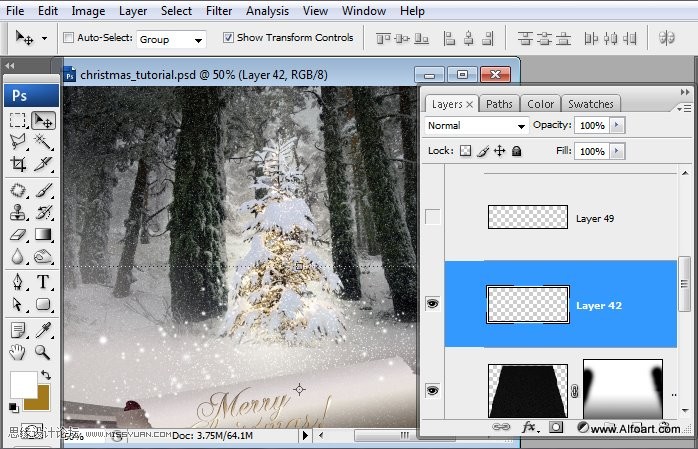
47、使用之前设置的笔刷对图示位置刷出雪花。
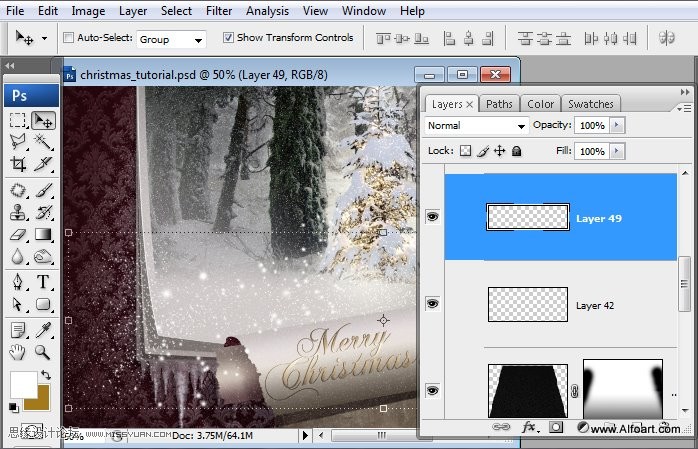

48、插入丝带素材,从图层中勾出丝带,并移动到新图层。
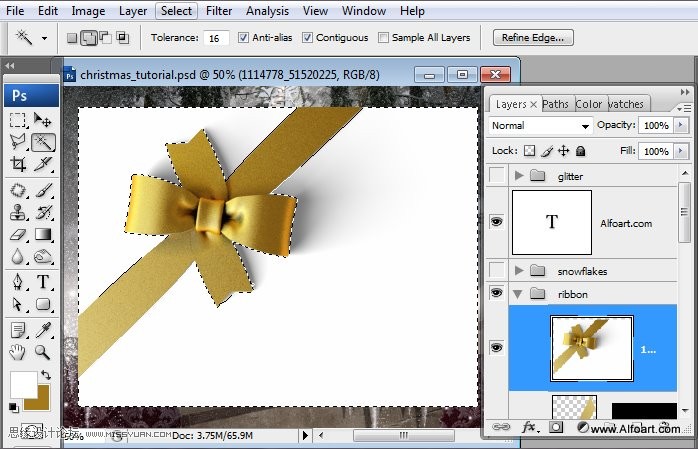
(责任编辑:xiaochuan)
*PSjia.COM 倾力出品,转载请注明来自PS家园网(www.psjia.com)




